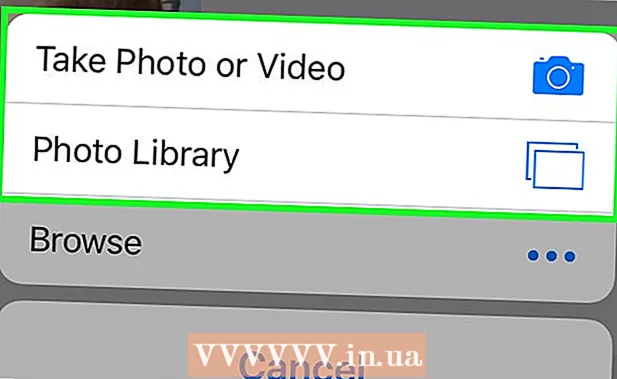Nilalaman
Itinuturo sa iyo ng wikiHow na ito kung paano i-block ang mga contact sa Microsoft Outlook (dating Hotmail). Ang pag-block sa isang contact sa Outlook ay labis na kumplikado dahil ang Outlook ay hindi normal na nagsasala ng email mula sa mga contact kahit na ang email address ay nasa listahan ng block; gayunpaman, ang pagtanggal ng contact, pagdaragdag ng pangalan ng paksa sa naka-block na listahan ng mga nagpadala ("Mga Na-block na Nagpadala") at pagmamarka ng isa sa kanilang mga email bilang spam ay makakatulong na maiwasan ang mga email sa hinaharap na magmula sa kanila. Tandaan na ang Outlook ay maaaring tumagal kahit saan mula sa isang oras hanggang ilang araw upang masimulan ang aktibong pag-block ng mga email mula sa contact na iyon. Hindi mo maaaring harangan ang mga contact sa Outlook sa mobile app.
Mga hakbang
Bahagi 1 ng 3: Tanggalin ang mga contact
. I-click ang icon na gear sa kanang sulok sa itaas ng pahina. Lilitaw ang isang drop-down na menu.

Mag-scroll pababa at mag-click Tingnan ang buong setting (Tingnan ang buong setting). Ang link ay nasa ilalim ng drop-down na menu. Ang isang window ay pop up.- Marahil ay makikita mo agad ang link nang hindi nag-scroll pababa.
I-click ang card Mail sa kaliwang itaas ng bintana.

Mag-click Junk email Ang (Spam box) ay nasa gitna ng haligi ng mga pagpipilian.
Ipasok ang email address ng contact. I-click ang "Magdagdag ng isang nagpapadala dito" na kahon ng teksto sa tuktok ng "Mga naka-block na nagpadala" pagkatapos ay ipasok ang email address ng tao.

Mag-click Idagdag pa (Idagdag) sa kanan ng frame ng teksto.
Mag-click Magtipid (I-save) sa tuktok ng pahina. Ang iyong mga pagbabago ay mai-save at ang email address ng contact ay makikita sa listahan ng mga na-block na nagpadala. anunsyo
Bahagi 3 ng 3: Markahan ang email bilang spam
- Kailangan mong malaman kung bakit kinakailangan ito. Habang ang pagdaragdag ng ilang mga contact sa listahan ng block ng email address ay nagpapahiwatig na nais mong harangan ang mga email mula sa taong ito sa hinaharap, kung minsan ay hindi ito gagawin ng Outlook kung hindi mo idagdag ang mga mayroon nang email. Pumunta sa direktoryong "Junk" at harangan ang mga ito mula rito.
- Kung hindi ka pa nakakatanggap ng mga email mula sa isang contact na nangangailangan ng pag-block, hindi mo magagawang magpatuloy sa hakbang sa itaas. Sa hinaharap, maaari kang makatanggap ng isang email mula sa taong ito, pagkatapos markahan ang kanilang email bilang spam upang makumpleto ang pag-block.
Bumalik sa iyong inbox. I-click ang "Mail" na icon ng sobre sa kaliwang ibabang bahagi ng pahina. Ang inbox ng Outlook ay bubukas sa isang bagong tab.
Piliin ang email mula sa contact. Mag-click sa anumang email mula sa contact na iyong hinaharangan.
- Kung nagpapadala sila ng maraming mga mensahe, maaari kang pumili ng maramihan sa pamamagitan ng pag-hover sa larawan ng profile ng contact (o mga inisyal) sa kaliwa ng email, pag-click sa checkbox na lilitaw at pagkatapos ay pag-click sa mga checkbox ng mga email. iba pa
I-click ang tab Basura sa tuktok ng pahina.
Buksan ang folder na "Junk". Mag-click Basura sa kaliwang bahagi ng inbox. Ang listahan ng email na iyong minarkahan bilang spam ay lilitaw.
I-click ang email ng contact na kailangan mo upang i-block upang mapili ito.
- Muli, kung maraming mga email ang minarkahan bilang spam, i-click ang checkbox sa kaliwa ng bawat email upang mapili silang lahat.
Mag-click Harangan (I-block) sa tuktok ng pahina.
Mag-click OK lang kapag lumitaw ito. Ang iyong desisyon ay makukumpirma at matiyak na ang email ng contact ay naidagdag sa listahan ng "Mga Nagpapadala ng Block". Hindi ka na makakatanggap ng mga email mula sa kanila.
- Maaaring tumagal ng ilang oras (o araw) bago huminto ang email ng contact na ito sa pag-abot sa iyong inbox.
Payo
- Sa pamamagitan ng pagtanggal ng contact, idagdag ang email address ng taong ito sa naka-block na listahan ng mga nagpadala at markahan ang kanilang mga mayroon nang mga email bilang spam at pagkatapos ay harangan ang mga ito, tinitiyak na ang mga email mula sa kanila ay hindi maaabot sa iyo sa hinaharap.
- Kung hindi ka pumili ng isang aksyon Harangan para sa email ng contact sa folder na "Junk", ang email sa hinaharap mula sa kanila ay mapupunta lamang sa folder na "Junk" sa halip na awtomatikong matanggal. Kapaki-pakinabang ito kung nais mong malaman kung ano ang sasabihin ng contact na ito, ngunit huwag matanggap ang kanilang mga email sa inbox.
Babala
- Dahil sa isang error sa Outlook o algorithm, ang pagdaragdag lamang ng mga email address sa listahan ng "I-block ang Nagpapadala" ay hindi sapat upang harangan ang mga email sa hinaharap mula sa pagpasok sa inbox.